Die Einrichtung des Podlove Publisher Plugins für WordPress kann eine ziemlich langwierige Angelegenheit sein: Will man jeden einzelnen Punkt der Menüs abarbeiten, kommt man selbst mit einiger Erfahrung selten unter einer Stunde weg. Deswegen möchte ich in diesem Teil meines Tutorials speziell auf die Menschen eingehen, die einfach nur ihren Podcast an den Start bringen und sich später um die Details kümmern wollen.
Bevor es los geht
Du solltest ein WordPress-Blog aufgesetzt und das Podlove Publisher-Plugin sowie den Podlove Webplayer 5 eingerichtet haben.
Was Du zum Start brauchst, ist ein Logo (oft auch Cover oder Titelbild genannt). Das macht Deinen Podcastfeed für viele Portale überhaupt erst valide. Es sollte im JPG- oder PNG-Format vorliegen und mindestens 1400×1400 Pixel groß sein, Apple Podcasts verlangt inzwischen 3000×3000 Pixel. Was ein gutes Podcastlogo ausmacht, erklärt Sven in diesem sehr guten Vortrag:
Pflichtfelder für Deinen Podcast
Die wichtigsten Einstellungen für den Start findest Du, wie der Name schon sagt, links im Menü unter Podlove im Unterpunkt „Podcast Einstellungen“. Gleich die erste Seite enthält die wichtigsten Punkte:
Titel: Eigentlich selbsterklärend – hier trägst Du ein, wie Dein Podcast heißt. Vermeide an dieser Stelle SEO-Stichwörter. Apple weist in den Richtlinien für Apple Podcasts explizit darauf hin, dass die an dieser Stelle nicht erlaubt sind. Was passiert, wenn Du gegen deren Urteil verstößt, weiß ich nicht. Das Verzeichnis gilt aber als das Wichtigste, deswegen möchte man sich vielleicht an deren Regeln orientieren. Es gibt auch Menschen, die das Wort „Podcast“ im Titel unnötig finden, aber das ist Geschmackssache.
Untertitel: Trage hier eine kurze knackige Beschreibung ein. Höchstens ein Satz sollte ausreichen.
Zusammenfassung: Hier kannst Du Deinen Podcast etwas ausführlicher beschreiben. Podcastverzeichnisse und manche Podcast-Apps zeigen diesen Text direkt unterhalb Deines Titels an.
Bild URL: Hier lädst Du Dein Podcastlogo hoch. Die Spezifikationen haben wir oben schon besprochen. Du kannst Dein Logo entweder über die Taste „Auswählen“ aus der Mediathek Deines WordPress-Blogs auswählen oder die Adresse Deines Logos eintragen. Wenn Dein Bild also auf https://www.DeineDomain.de/Podcast/Media/Dateiname.JPG liegt, dann ist das die Adresse, die Du in das Textfeld einträgst. Wenn das Bild korrekt auffindbar ist, erscheint es direkt unterhalb der Textzeile.
Merkhilfe: Kein Pflichtfeld, hilft aber. Trage hier eine Abkürzung für Deinen Podcast ein, für „Jörn Schaars feinen Podcast“ verwende ich „JSFP“.
Sprache: teilt Podcastverzeichnissen mit, in welcher Sprache Dein Podcast überwiegend aufgenommen wird.
Typ: Entweder Episode oder Serie, gibt an in welcher Reihenfolge die Episoden im Feed sortiert werden.
Am oberen Seitenrand wählst Du nun den Reiter „Medien“ aus. Trage in das Textfeld die Adresse ein, unter der Deine Mediendateien zu finden sein werden. Benutze dafür nicht die WordPress-Mediathek! Das sorgt eigentlich immer für Probleme. https://www.DeineDomain.de/MeinPodcast/Media/ wäre zum Beispiel sehr geeignet. Diesen Ordner kannst Du per FTP oder über das Backend Deines Hostingservices anlegen, er sollte öffentlichen Lesezugriff gewähren, damit Podlove, Deine Hörerinnen und angeschlossene Podcastverzeichnisse auf Dein Audio zugreifen können.
Typische Frage an dieser Stelle: Aber warum einen separaten Ordner anlegen? WordPress sortiert hochgeladene Medien automatisch in verschiedene Unterordner, damit Uploads nach Jahr und Monat geordnet sind. Für Bilder ist das super, Podlove kann aber nur mit Mediendateien umgehen, die sich alle in dem selben Ordner befinden. Deswegen ist es wichtig, einen anderen Speicherort als die WordPress-Mediathek zu nutzen.
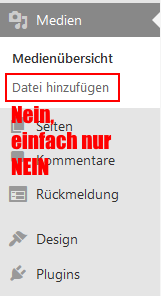
Klicke nun auf den Reiter „Verzeichnis“ und fülle das Formular aus. Hier machst Du Angaben darüber, wer die Urheberin Deines Podcasts ist. Du kannst hier grundsätzlich auch Synonyme angeben, allerdings sollte die Email-Adresse auch wirklich funktionieren. Sie wird öffentlich in den Feed geschrieben und hilft Podcastverzeichnissen dabei Kontakt mit Dir aufzunehmen, falls das notwendig werden sollte.
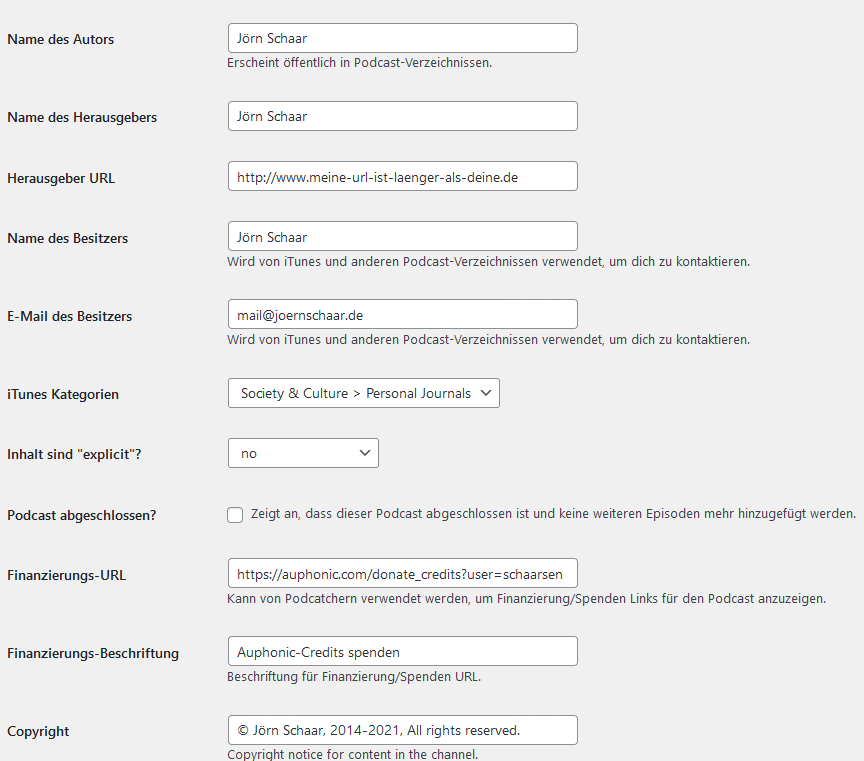
Die itunes-Kategorien sind nicht besonders trennscharf, entscheide Dich für eine. Ich habe hier selbst etwas ins Copyright-Feld eingetragen, du kannst aber auch einfach den Text benutzen, den Podlove vorschlägt. Der Vorteil daran ist, dass der Textvorschlag von Podlove automatisch aktualisiert wird.
Nächster Punkt: Episoden Assets
Hier legst Du fest, in welchen Dateiformaten Du Deinen Podcast anbieten möchtest. Die Auswahl ist riesig, ich empfehle, sich zunächst auf MP3 zu beschränken. Das ist das mutmaßlich am weitesten verbreitete Format, das kann man ziemlich sicher überall abspielen.
Klicke also auf „Hinzufügen“ und fülle das Formular aus:

Du möchtest ein Audioformat anlegen, nämlich MP3. Was Du in dessen Titel schreibst ist fast egal, der ist nur dafür da, damit Du in einer Liste aller Formate dieses wiederfindest. Außerdem solltest Du einen Haken bei „Herunterladbar“ setzen. Den Rest kannst Du für den Start überspringen.
Wiederhole diesen Schritt ggf. für eine Kapitelmarken-Datei im PSC-Format, falls Du Kapitelmarken angeben möchtest.
Auf der Übersichtsseite legst Du fest, woher Podlove das Cover und die Kapitelmarken einer Episode beziehen soll. Der Einfachheit halber wählen wir hier „Podcast-Cover“ und „Podlove Simple Chapters“ aus.
Letzter Punkt: Podcast-Feeds
Für jedes Audioformat braucht Podlove einen Feed, den Du später weiter verteilen kannst. Klicke also auf „Hinzufügen“ und fülle dieses Formular aus:

Kopiere der Einfachheit halber einfach meine Einstellungen. Details erklärt ein eigener Artikel.
Herzlichen Glückwunsch, Dein Podlove-Plugin ist für den Anfang eingerichtet. Ab jetzt kannst Du Episoden veröffentlichen. Wenn Du noch tiefer in die Materie einsteigen möchtest, lies Dir gern die anderen Artikel dieser Reihe durch. Dort findest Du weitere, wichtige aber nicht „lebensnotwendige“ Punkte, mit denen Du Deinen Podcast konfigurieren kannst.
